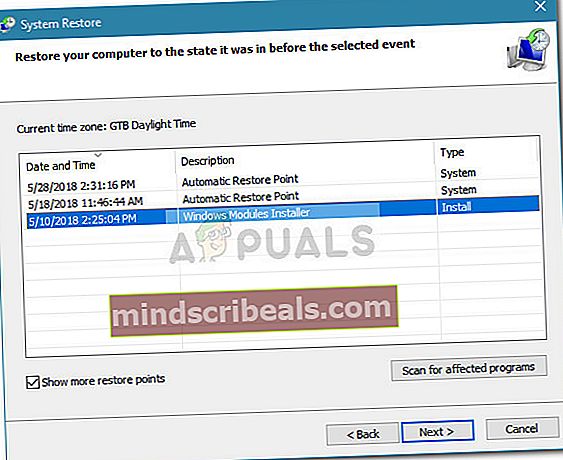Fix: Windows Defender-fejl 577
Mens Windows Defender er bestemt ikke verdens bedste antivirus, det er mindre påtrængende, fungerer det ret godt og leveres forudinstalleret med de nyeste Windows-versioner. Men som med al software er dette værktøj ikke perfekt og kan fungere til det punkt, hvor det bliver ubrugeligt - sådan er det med Windows Defender 577-fejl.

De fleste brugere rapporterer at se dette problem efter at have været advaret af “Sikkerhed og vedligeholdelse” at deres system i øjeblikket ikke er beskyttet af noget antivirus. Når de forsøger at åbne Windows Defender for at aktivere realtidsbeskyttelsen, ser det ikke ud til, at knappen gør noget.
Mens nogle brugere bare giver op og går efter en tredjepartsløsning, ender det med at prøve at åbne den service, der er forbundet med Windows Defender fra skærmbilledet Tjenester, kun for at blive bedt om 577-fejlen:
“Windows kunne ikke starte Windows Defender. Fejl 577: Windows kan ikke bekræfte den digitale signatur for denne fil. En nylig hardware- eller softwareændring har muligvis installeret en fil, der er underskrevet forkert eller er beskadiget, eller som kan være ondsindet software fra en ukendt kilde. ”
Andre brugere rapporterer at se en anden fejl:
“Windows Defender Antivirus Service-tjenesten på den lokale computer startede og stoppede derefter. Nogle tjenester stopper automatisk, hvis de ikke bruges af andre tjenester eller programmer. ”
Det meste af tiden, denWindows Defender 577 fejl opstår på computere, der i øjeblikket bruger eller har brugt en ekstern antivirusløsning. Hvis din computer er konfigureret til en brugerdefineret gruppepolitik, kan Windows Defender muligvis blive blokeret af en gruppepolitisk indstilling. I nogle sjældne tilfælde kan problemet skyldes en beskadiget registreringsdatabasenøgle, der tilhører Windows Defender.
Hvis du i øjeblikket kæmper medWindows Defender 577fejl, vil nedenstående metoder sandsynligvis hjælpe. Vi har formået at identificere en samling af metoder, som brugere i en lignende situation har brugt til at afhjælpe problemet. Følg de potentielle rettelser i rækkefølge, indtil du snubler over en metode, der løser din situation.
Metode 1: Afinstaller enhver tredjeparts antivirus-software
Husk at når du afinstallerer en tredjeparts antivirusløsning, vil Windows deaktivere den indbyggede sikkerhedssuite (Windows Defender) for at forhindre eventuelle konflikter. I tilfælde af at tredjeparts sikkerhedssuite var en prøveperiode,Windows Defender 577-fejl kan muligvis udløses, fordi dit operativsystem stadig mener, at du stadig bruger en ekstern antivirussuite.
Hvis du befinder dig i en lignende situation, håber du bedst at starte Windows Defender udenWindows Defender 577fejl er at fjerne spor af din eksterne antivirusløsning. Dette skal automatisk instruere dit operativsystem til at kickstarte den indbyggede antivirussuite.
Start med at åbne et Run-felt (Windows-tast + R), skriver “appwiz.cpl”Og slå Gå ind at åbne op Programmer og funktioner. Rul derefter gennem applikationslisten og afinstaller den post, der er knyttet til dit tredjeparts antivirus. Når den eksterne sikkerhedspakke er blevet fjernet, skal du genstarte din computer og se, om du er i stand til at starte Windows Defender uden at modtageWindows Defender 577fejl.
Hvis du ikke kan fjerne tredjeparts sikkerhedspakke konventionelt, eller hvis du modtager den samme fejl, selv efter at du afinstallerede sikkerhedspakken fra Programmer og funktioner, ty ved hjælp af specialafinstallationsprogram til din tredjeparts sikkerhedssuite. Du kan sikre dig, at du fjerner alle spor af den eksterne AV ved hjælp af CCleaner, Revo eller en anden kraftig afinstallationsprogram.
Hvis du ser den samme fejl, selv efter at du har fjernet alle spor fra din eksterne AV, skal du gå ned til Metode 2 til en anden reparationsstrategi.
Metode 2: Redigering af en registreringsnøgle tilknyttet Windows Defender
Hvis din eksterne antivirus ikke var ansvarlig for opfattelsen afWindows Defender 577fejl, lad os se, om vi kan afhjælpe problemet ved at tilpasse en registreringsdatabasenøgle tilknyttet Windows Defender.
Nogle brugere har formået at løse problemet og starte Windows defender udenWindows Defender 577fejl ved at ændre værdien af DisableAntiSpywarenøgle. Her er en hurtig guide til, hvordan du gør dette:
- Trykke Windows-nøgle + R for at åbne en Run-boks. Skriv derefter “Regedit” og ramte Ctrl + Skift + Enter at åbne Registreringseditor med administrative tilladelser.

- I Registreringseditor, brug den venstre rude til at navigere til
HKEY_LOCAL_MACHINE \ SOFTWARE \ Microsoft \ Windows Defender.Når du er der, skal du dobbeltklikke på Deaktiver AntiSpyware fra højre rude og skift Værdidata fra 0 til 1.
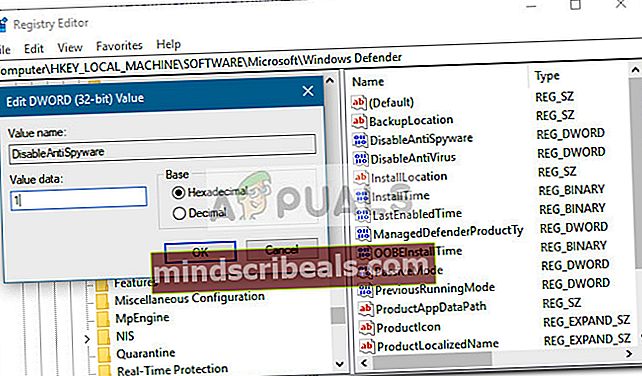 Bemærk: Hvis du ikke kan findeDeaktiver AntiSpyware indtast den første placering, prøv at kigge indHKEY_LOCAL_MACHINE \ SOFTWARE \ Policies \ Microsoft \ Windows Defender.
Bemærk: Hvis du ikke kan findeDeaktiver AntiSpyware indtast den første placering, prøv at kigge indHKEY_LOCAL_MACHINE \ SOFTWARE \ Policies \ Microsoft \ Windows Defender. - Dobbeltklik derefter på Deaktiver AntiVirus og ændre Værdidata fra 0 til 1.
- Når begge værdier er blevet ændret, skal du navigere til C: \ Program Files \ Windows Defender og dobbeltklikke på MSASCui.exe at begynde Windows Defender. Hvis alt går godt, kan du Windows Defender åbner normalt udenWindows Defender 577fejl, og du bliver spurgt, om du vil aktivere realtidsbeskyttelse.
Hvis denne metode ikke var anvendelig eller ikke gjorde det muligt for dig at komme forbiWindows Defender 577,gå ned til den endelige metode.
Metode 3: Brug af et systemgendannelsespunkt
Hvis du stadig er uden en løsning, er din eneste mulighed på dette tidspunkt (andet end nulstilling af din pc) er at bruge et tidligere systemgendannelsespunkt til at vende din maskine tilbage til en tilstand, hvor Windows Defender fungerede korrekt.
Som det viser sig, er dette problem en grad af korruption relateret til Windows Defender er ret almindelig på computere, der har lidt et alvorligt malwareangreb. Nogle malware-applikationer har evnen til at beskadige Windows Defender til det punkt, hvor det ikke længere starter.
Nogle brugere, der befinder sig i en lignende situation, har endelig formået at løse problemet ved at vende deres pc-tilstand tilbage til et tidligere tidspunkt. Her er en hurtig guide til brug af Systemgendannelse for at undgåWindows Defender 577fejl:
- Trykke Windows-tast + R for at åbne en Run-boks. Skriv derefter “rstrui”Og tryk Enter for at åbne guiden Systemgendannelse.

- I Systemgendannelse vindue, skal du trykke på Næste ved den første prompt og derefter markere det felt, der er knyttet til Vis flere gendannelsespunkter.
- Vælg derefter et gendannelsespunkt dateret før du begyndte at opleve problemer med Windows Defenderog ramte Næste igen.
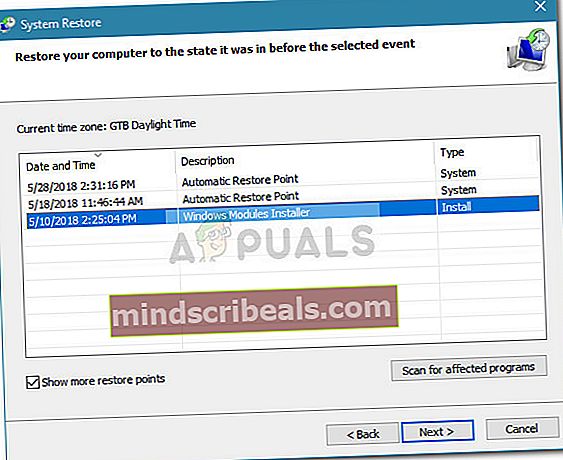
- Endelig ramte Afslut for at starte gendannelsesprocessen. Husk, at din computer genstarter snart, og den ældre tilstand monteres ved næste opstart. Når din computer er startet op igen, skal du ikke længere have problemer medWindows Defender 577fejl.


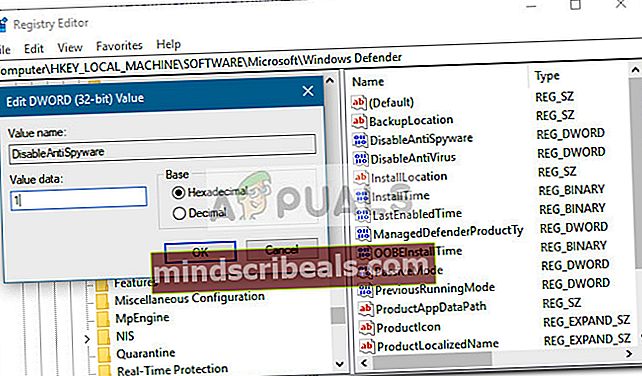 Bemærk: Hvis du ikke kan findeDeaktiver AntiSpyware indtast den første placering, prøv at kigge indHKEY_LOCAL_MACHINE \ SOFTWARE \ Policies \ Microsoft \ Windows Defender.
Bemærk: Hvis du ikke kan findeDeaktiver AntiSpyware indtast den første placering, prøv at kigge indHKEY_LOCAL_MACHINE \ SOFTWARE \ Policies \ Microsoft \ Windows Defender.